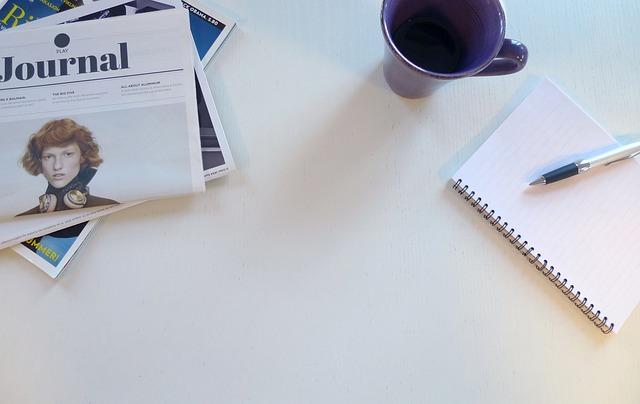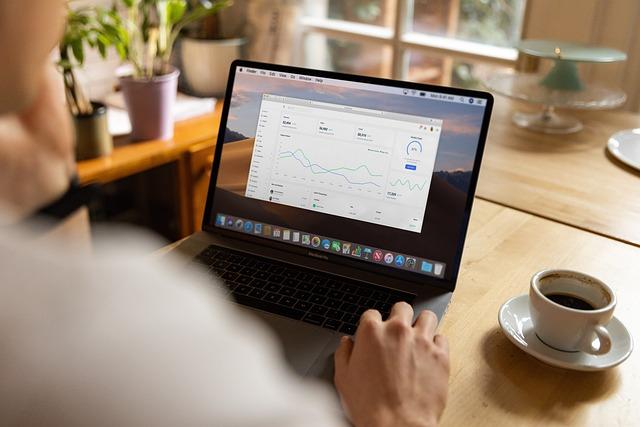在Excel中处理大量数据时,我们经常会遇到需要对人员的出生日期进行排序,以便按年龄大小进行分类的情况。本文将详细介绍如何在Excel中根据出生日期计算年龄,并按照年龄大小进行排序,帮助您**地管理数据。
一、计算年龄
首先,我们需要在Excel中计算每个人的年龄。以下是计算年龄的步骤
1.假设您的出生日期在A列,从A2开始,我们需要在B2单元格计算年龄。
2.在B2单元格中输入以下公式
“`
=ROUNDDOWN((TODAY()-A2)/365,0)
这个公式表示将今天(TODAY函数)与出生日期(A2)相减,得到天数,再除以365,最后四舍五入取整数,得到年龄。
3.按下Enter键,B2单元格将显示计算出的年龄。
4.将B2单元格的公式向下拖动,应用到所有需要计算年龄的单元格。
二、按年龄排序
计算完年龄后,我们可以按照年龄大小对数据进行排序。以下是按年龄排序的步骤
1.选中包含出生日期和年龄的列,例如A列和B列。
2.在Excel菜单栏中,点击数据选项。
3.在数据菜单中,点击排序按钮。
4.在弹出的排序对话框中,设置以下参数
-排序依据选择年龄列,即B列。
-排序顺序选择升序或降序,根据您的需求选择。
-我的数据有勾选此项,表示您的数据包含行。
5.点击确定按钮,Excel将根据年龄大小对数据进行排序。
三、注意事项
1.在计算年龄时,我们使用了四舍五入的方法,这可能导致年龄计算结果与实际年龄有所偏差。如果需要更精确的计算结果,可以使用以下公式
=DATEDIF(A2,TODAY(),”Y”)
这个公式表示计算出生日期(A2)与今天(TODAY函数)之间的年数,得到更精确的年龄。
2.在排序时,如果数据包含多列,请确保选择正确的排序依据列,避免数据错乱。
3.如果数据中包含缺失的出生日期或年龄,请在计算年龄的公式中添加条件判断,避免出现错误。例如
=IF(A2″”,ROUNDDOWN((TODAY()-A2)/365,0),””)
这个公式表示如果A2单元格为空,则返回空值,否则计算年龄。
总之,通过以上方法,我们可以在Excel中轻松地根据出生日期计算年龄,并按照年龄大小进行排序。掌握这些技巧,将有助于您更**地处理数据,提升工作效率。